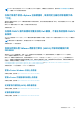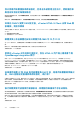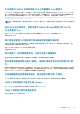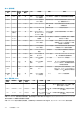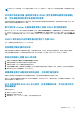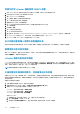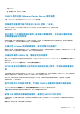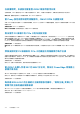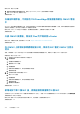Users Guide
我要如何從 vCenter 強制移除 OMIVV 裝置
1. 移至 vSphere 用戶端,然後針對所有已啟用主動式 HA 的叢集,清除 Dell 提供者的核取方塊。
2. 前往 https://<vcenter_serverIPAddress>/mob
3. 輸入 VMware vCenter 管理員認證。
4. 按一下首頁 > 內容 > HealthUpdateManager。
5. 按一下 QueryProviderList > 叫用方式。
6. 複製提供者 ID 字串值,然後關閉視窗。
7. 按一下 UnregisterHealthUpdateProvider,然後輸入複製的提供者 ID 字串值。
8. 按一下叫用方式。
9. 前往首頁 > 內容
10. 按一下 ExtensionManager 。
11. 按一下 UnregisterExtension。
12. 輸入擴充碼,取消登錄 com.dell.plugin.OpenManage_Integration_for_VMware_vCenter_WebClient,然後按一下叫用方式。
13. 在 vSphere Client 中關閉 OMIVV,並加以刪除。取消登錄機碼必須用於 vSphere Client。
14. 在 vCenter 中清除 serenity 項目,然後重新啟動 vCenter 服務。
在立即備份畫面輸入密碼時收到錯誤訊息
如果您使用的是低解析度的顯示器,則在「立即備份」視窗中不會看到「加密密碼」欄位。向下捲動頁面,才能輸入加密密碼。
韌體更新失敗時該怎麼辦
檢查 OMIVV 裝置記錄,看看工作是否已經逾時。如果是,則必須透過正常關機再開機來重設 iDRAC。系統啟動並執行後,請執行清
查或使用韌體標籤,看看是否有順利更新。
vCenter 登錄失敗時該怎麼辦
vCenter 註冊可能會因為通訊問題而失敗,因此發生這類問題時,解決方法之一就是使用靜態 IP 位址。若要使用靜態 IP 位址,請在
OpenManage Integration for VMware vCenter 的「主控台」標籤中選取設定網路 > 編輯裝置,然後輸入正確的閘道和 FQDN (完整網域
名稱)。接著在「編輯 DNS 組態」底下,輸入 DNS 伺服器名稱。
註: 請確認虛擬裝置可以解析您所輸入的 DNS 伺服器。
主機認證設定檔測試認證時,效能緩慢或沒有回應
伺服器上的 iDRAC 只有一個使用者 (例如,只有
根使用者
),而該使用者處於停用狀態,或所有使用者都處於停用狀態。與處於停用
狀態的伺服器通訊會導致延遲。若要解決這個問題,您可以修正伺服器的停用狀態,或重設伺服器上的 iDRAC,將根使用者重新啟
用到預設設定。
若要修正停用狀態的伺服器:
1. 打開「機箱管理控制器」主控台,選取停用的伺服器。
2. 若要自動開啟 iDRAC 主控台,請按一下啟動 iDRAC 圖形化使用者介面 (GUI)。
3. 導覽至 iDRAC 主控台中的使用者清單,然後按以下其中一項:
● iDRAC7:選取 iDRAC 設定 > 「使用者」標籤。
● iDRAC8:選取 iDRAC 設定 > 「使用者」標籤。
● iDRAC9:選取 iDRAC 設定 > 使用者標籤。
若為 iDRAC 7 和 8:
a. 若要編輯設定,在使用者 ID 欄位中,按一下管理 (根) 使用者的連結。
b. 按一下設定使用者,然後按一下下一步。
c. 在所選使用者的使用者組態頁面中,選取「啟用使用者」旁的核取方塊,然後按一下套用。
136 常見問題集 - FAQ